شرح اصدار تأشيرة خروج و عودة للعمال من خلال ابشر
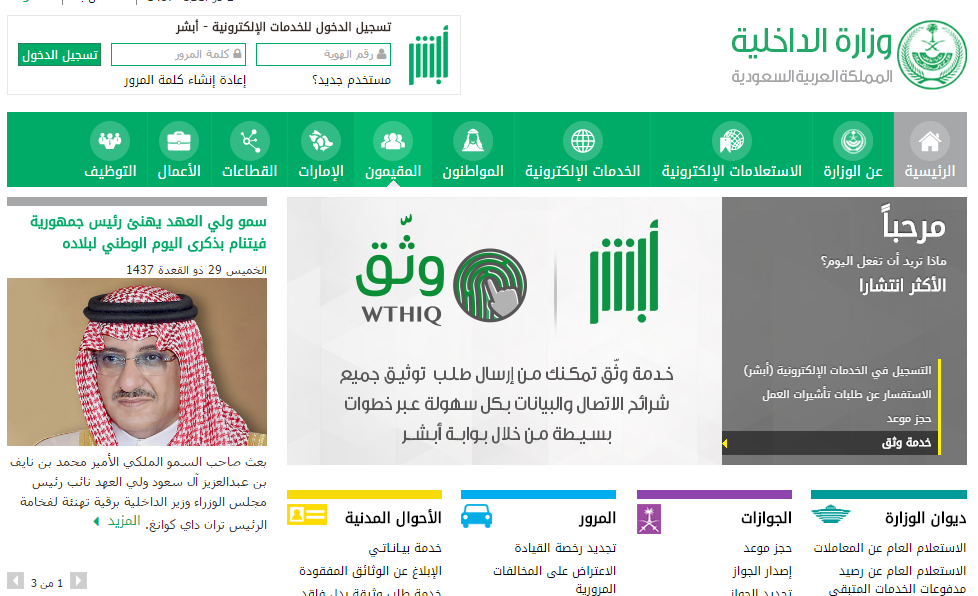
شرح اصدار تأشيرة خروج و عودة للعمال من خلال ابشر
شرحنا سابقًا كيفية الاستعلام عن تأشيرات الخروج والعودة للموظفين ، وسنشرح اليوم كيفية إصدار تأشيرات الخروج والعودة للعمال والخدم والسائقين من خلال النافذة والتعليمات. لا يتطلب برنامج أبشر عبر الإنترنت الذهاب إلى مكتب الجوازات ، لذلك إذا أراد العامل أخذ إجازة والسفر إلى وطنه لفترة من الوقت ثم العودة مرة أخرى ، فسيتعين عليه المغادرة والعودة إلى البلد. احصل على تأشيرة الدخول من خلال حسابك الشخصي في برنامج أبشر.
خطوات إصدار تأشيرات الخروج والعودة من خلال برنامج أبشر عبر الإنترنت:
1- اذهب إلى موقع وزارة الداخلية على الرابط التالي:
2- إذا كنت مسجلاً مسبقًا ، أدخل رقم الهوية وكلمة المرور لتسجيل الدخول إلى برنامج أبشر ، ولكن إذا كانت هذه هي المرة الأولى لك ، فيرجى اتباع الخطوات أدناه. تعليمات التسجيل للحصول على حساب أبشر.
3- بعد التسجيل ستصلك رسالة تأكيد تحتوي على كود على هاتفك المحمول. بعد ذلك ضع الكود كما في الصورة.
4- اذهب إلى “Passport Services” واختر زر “Visa Services”.
5- في هذه الصفحة سوف تجد معلومات حول جميع أنواع التأشيرات ، بما في ذلك تأشيرات الخروج والعودة ، يرجى القراءة بعناية والضغط على زر “متابعة” في أسفل الشاشة.
6- في الصفحة التالية سترى جميع العاملين وبياناتهم. حدد العامل الذي يحتاج إلى إصدار تأشيرة من بينهم ، واضغط على زر “التفاصيل” ، وحدد “إصدار المغادرة والعودة”. زر التأشيرة.
7- ستظهر صفحة منبثقة. وافق على الشروط بالضغط على زر “موافق”.
8- في الصفحة التالية ، سترى تكلفة إصدار التأشيرة وتاريخ العودة وعدد الأيام. انقر على “إصدار تأشيرات الخروج والعودة” في أسفل الصفحة. زر.
9- سيتم عرض هذه الصفحة للتأكد من صحة المعلومات ، لذا يرجى الضغط على زر “تأكيد” إذا كانت صحيحة وزر “رجوع” إذا كانت غير صحيحة.
10- بعد الضغط على زر (تأكيد) ستظهر لك رسالة تخبرك بنجاح عملية إصدار التأشيرة. يتم قبول هذه العملية في مكتب الجوازات ويمكنك الذهاب لاستلامها.
ملاحظات حول إصدار تأشيرات الخروج / العودة:
يمكنك دفع المبلغ المطلوب من خلال حسابك المصرفي عبر الإنترنت.
إذا قرر الموظف عدم السفر ، فيجب إلغاء التأشيرة.



